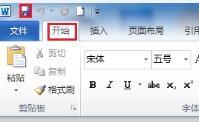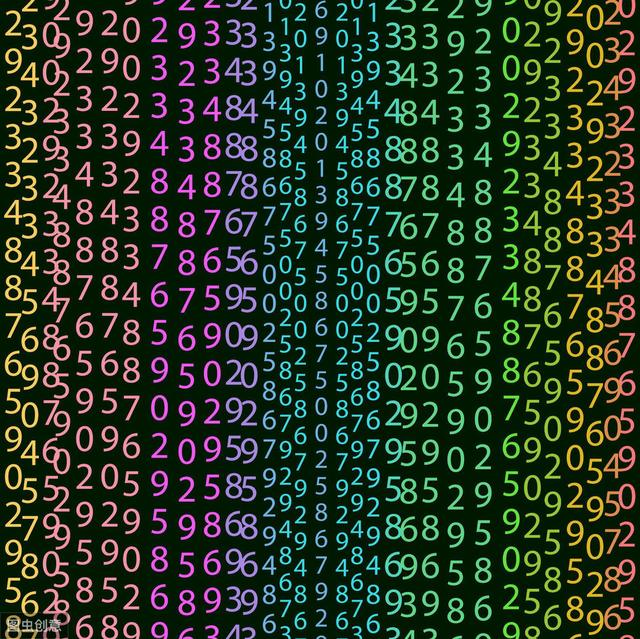作者:乔山办公网日期:
返回目录:word文档
有时候我们想要增加Word文档的保密性,这时就可以给文档设置权限,用密码进行加密,这样,就只有知道密码的人才能查看文档。操作方法
1.打开需加密的文档后,依次点击“文件”→“信息”→“保护文档”→“用密码进行加密” ;
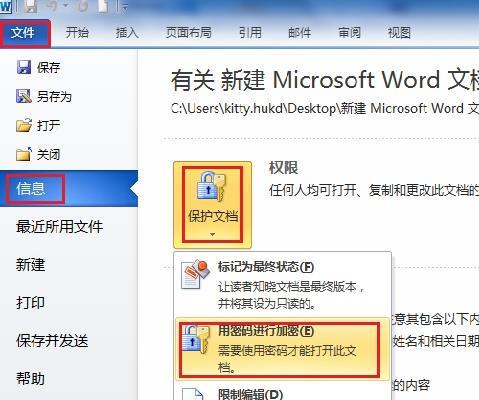
2.出现“加密文档”的弹框后,输入你想使用的密码,点“确定”;
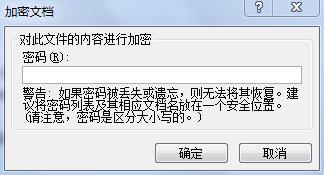
3.在出现的“确认密码”的弹框里重新输入上一步编辑的密码,点“确定”;

4.上述操作后,会看到“权限”一行变橙黄色,权限下面出现保护文档的小图标,并有“需密码才能打开”的类似文字提示;
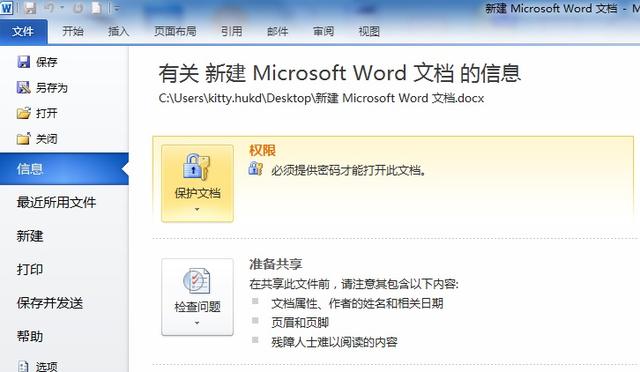
5.最后,不要忘记保存哦!点击“开始”,“保存”按钮,然后关掉文档,再打开就会出现输入密码的提示框了。